windows10第一次开机全程 Win10首次开机设置教程
windows10第一次开机全程,Windows10是微软推出的最新操作系统,它有着更加人性化的设计和强大的功能,备受用户们的期待,当我们第一次开机时,系统会引导我们进行一系列的设置,以便个性化地配置我们的电脑。本文将为大家详细介绍Windows10首次开机的全程设置教程,帮助大家轻松完成各项设置,让我们的电脑真正成为我们个性化的工具。无论是新手还是老手,相信通过本文的指导,大家都能轻松上手Windows10,并享受到它带来的便利和乐趣。
操作方法:
1.首次开机一般会听到小娜的语音提醒,并看到界面上的文字提示。(如需保持安静,将电脑设置为静音即可)
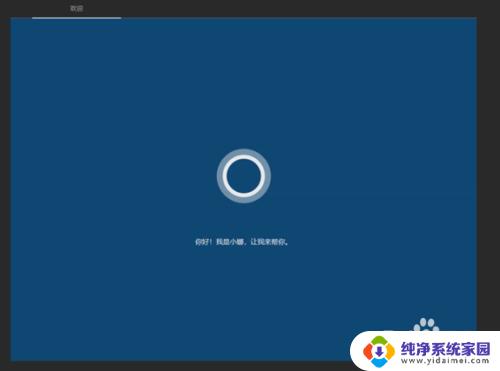
2.介绍完毕后,进入到区域设置界面。选择中国,点击是即可。
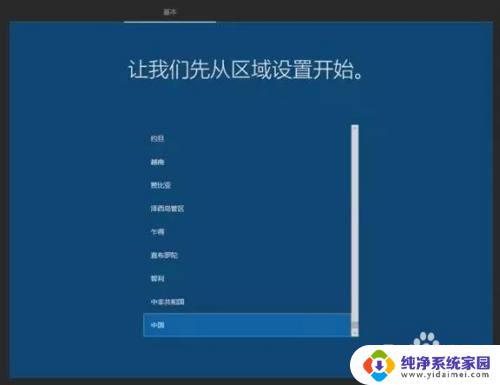
3.选择键盘布局,可以根据实际需要选择微软拼音或是微软五笔哦。
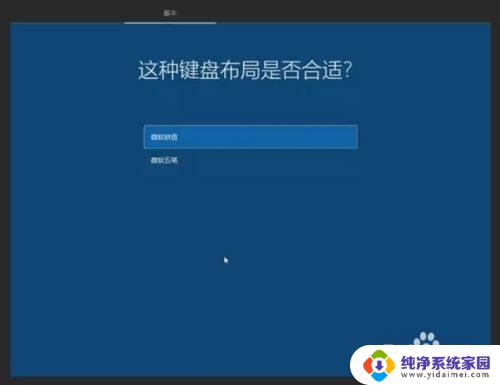
4.是否需要添加第二种键盘布局,一般选择跳过即可。

5.这步可以跳过, 也可以连接已知的网络。在此教程中我们选择跳过。(如此步选择跳过,接下来根据提示创建的是本地账户哦)
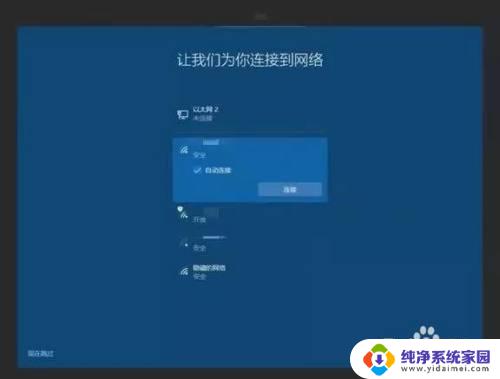
6.阅读许可协议后,选择接受。
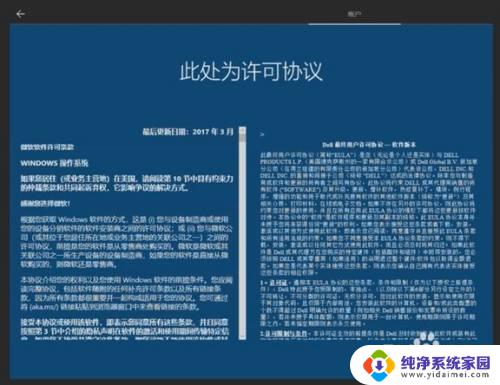
7.设置账户名,推荐输入英文的账户名。
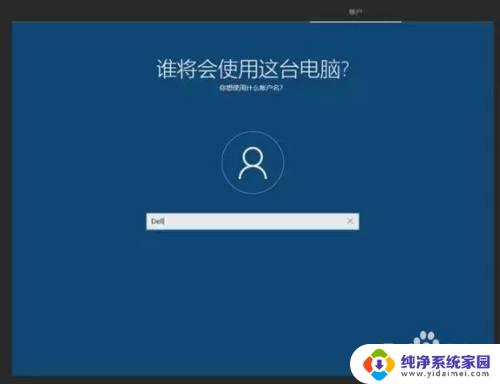
8.设置帐号密码,务必选用您绝对能记住的密码哦。如果不想设置密码,在密码栏留空,直接点击下一步即可。
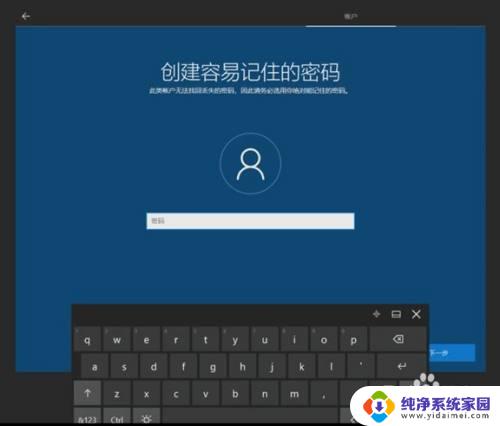
9.如果需要使用Cortana,选择是即可。
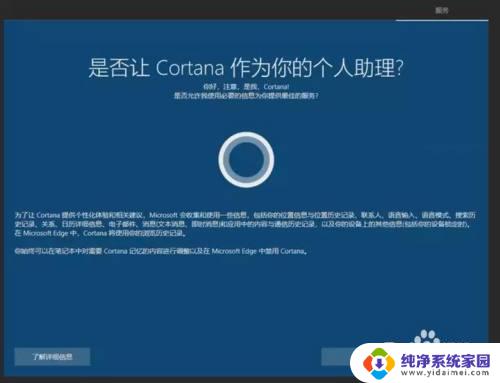
10.根据实际需要进行隐私设置,编辑后点击接受即可。
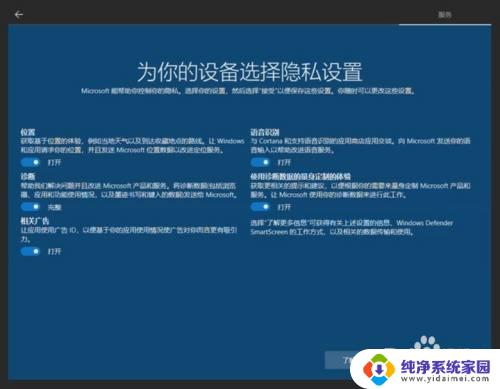
11.输入支持和保护信息。如不想填写,直接点击下一步即可。
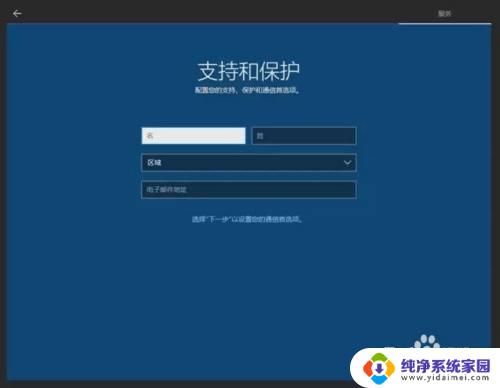
12.等待设置完善,之后会自动进入系统。
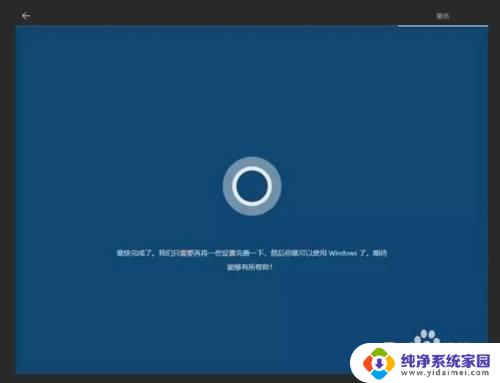
13.进入系统桌面开始使用。

以上就是 Windows 10 第一次开机的全部内容,如果您还有不懂的地方,可以按照小编的方法进行操作,希望这些方法能够帮助到您。
windows10第一次开机全程 Win10首次开机设置教程相关教程
- win10开机保留关机前程序 Win10重启后自动打开上次未关闭窗口的设置方法
- 电脑恢复上一次正确配置windows10 win10如何还原上一次正确配置
- 电脑开机密码设置win10 Win10系统开机密码设置教程
- 笔记本电脑怎么自动开机设置 win10设置每天自动开机教程
- 如何设置定时开关机? win10定时开关机设置教程
- 电脑软件开机启动项在哪里设置 win10开机启动项设置教程
- win10电脑开机黑屏无法开机 win10开机黑屏需要重新开机几次
- windows十的开机自启关闭在哪里设置 win10开机启动项设置教程
- 电脑经常开机黑屏,重启好几次才能开机 win10开机黑屏需要重新开机2~3次
- win10便签开机自动启动 win10 便签开机自启动设置教程
- 怎么查询电脑的dns地址 Win10如何查看本机的DNS地址
- 电脑怎么更改文件存储位置 win10默认文件存储位置如何更改
- win10恢复保留个人文件是什么文件 Win10重置此电脑会删除其他盘的数据吗
- win10怎么设置两个用户 Win10 如何添加多个本地账户
- 显示器尺寸在哪里看 win10显示器尺寸查看方法
- 打开卸载的软件 如何打开win10程序和功能窗口